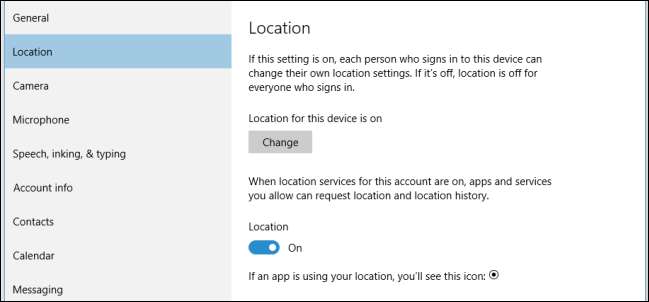
Windows 10에는 완전히 새로운 개인 정보 설정이 포함되어 있으며 모두 그 자체로 중요하지만 위치 설정만큼 중요하지는 않습니다. 개인 정보 보호를 중시하는 경우 추가 조사를 원할 것입니다.
전체적으로 Windows 10의 개인 정보 설정은 적어도 최신 빌드에서보다 훨씬 광범위하고 포괄적입니다. Windows 8.1 대응 .
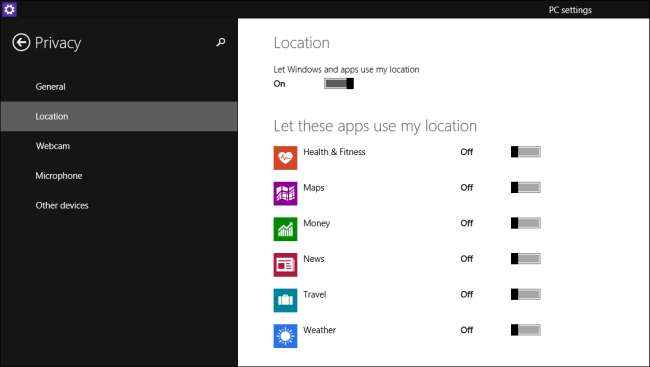
개인 정보 보호 옵션 집합의 가장 중요한 측면 중 하나는 위치 항목입니다. 이러한 항목은 사용자와 장치를 한 장소에 묶어 사용자가 어디에 있고 어디에 있었는지 보여주기 때문입니다. 다행히 Windows 10에는 더 나은 위치 지향 개인 정보 설정 집합이 포함되어 있으므로 오늘 더 자세히 논의하고자합니다.
위치를 전역 적으로 또는 개별적으로 비활성화
Windows 8.1과 Windows 10의 첫 번째이자 가장 중요한 차이점은 후자에서는 이제 전역 적으로 위치를 비활성화 할 수 있으므로 해당 기기의 모든 사용자 계정에 대해 또는 개별적으로 비활성화되어 각 사용자가 자신의 위치 설정을 설정할 수 있다는 것입니다. .
먼저 Windows 10에서 설정을 열고 개인 정보 그룹을 클릭합니다. 해당 계정에 대해서만 위치를 끄려면 "위치"아래에있는 버튼을 "끄기"로 클릭 할 수 있습니다.
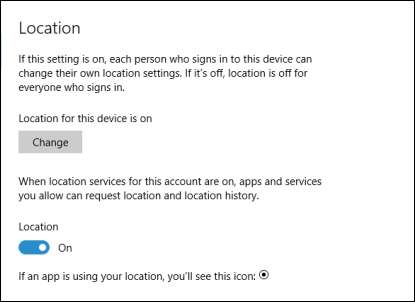
그러나 전체 기기의 위치를 끄려면 '변경'버튼을 클릭하면 새 창이 열리므로 '이 기기의 위치'를 끌 수 있습니다.
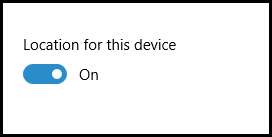
위치를 유지하기로 결정한 경우 확인해야 할 추가 옵션이 있습니다. 먼저 "위치 기록"이 있습니다. 기록은이를 사용하는 특정 앱 및 서비스의 필요성을 위해 "제한된 시간"동안 저장됩니다.
장치의 기록을 지우려면 해당 버튼을 클릭하기 만하면됩니다.
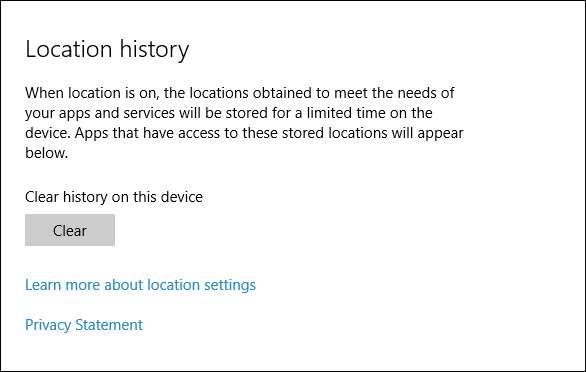
기록 지우기 옵션 아래에는 사용시 실제로 위치를 폴링하는 앱이 있습니다. 이것은 Windows 8.1에서와 다르지 않으며, 허용하지 않거나 (각각) 귀하의 위치에 대한 액세스 권한을 부여하려는 모든 앱을 통해 "끄기"또는 "켜기"를 클릭하기 만하면됩니다.
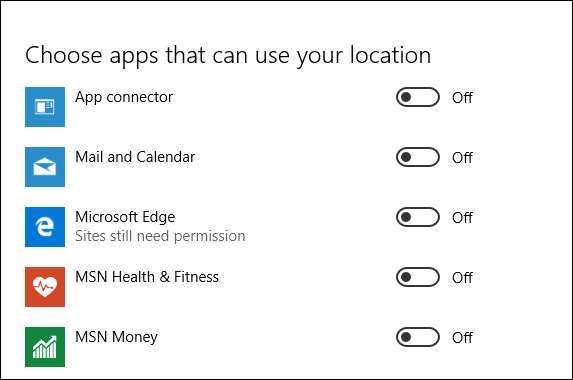
마지막으로 새로운 "지오 펜싱"옵션이 있습니다. 지오 펜싱이 무엇인지 모른다면 운이 좋은 것입니다. 우리는 그것을 설명하는 훌륭한 기사가 있습니다 .
Windows 10에서 지오 펜싱에 내 위치를 사용하는 앱이있는 경우 제목 아래에 표시됩니다. 그런 다음 앱을 끄면 앱이 지오 펜싱에 내 위치를 사용하지 못하도록 할 수 있습니다.
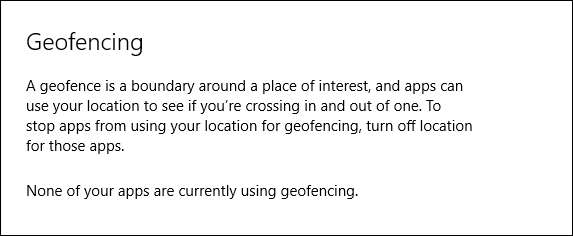
이것이 Windows 10의 위치 설정입니다. Microsoft는 분명히 Windows 8.1보다 더 많은 시간과 생각을주었습니다.
그러나 이러한 위치 설정은 '내 위치를 사용할 수있는 앱 선택'목록에 표시되는 앱에만 적용되며 브라우저 또는 기타 데스크톱 프로그램이 여전히 내 위치를 파악할 수있는 다른 앱에만 적용됩니다. IP 주소 및 기타 기본 정보를 사용하여 위치. 이 경우 각 앱의 개인 정보 보호 설정을 적절하게 조정해야합니다.
공유하고 싶은 질문이나 의견이 있으면 토론 포럼에 피드백을 남겨 주시기 바랍니다.







